Hola, en este vídeo vamos a descargar el reporte de atenciones
Paso 1: Acceder al Módulo de Reportes
- Dirígete al módulo de reportes desde el menú principal.
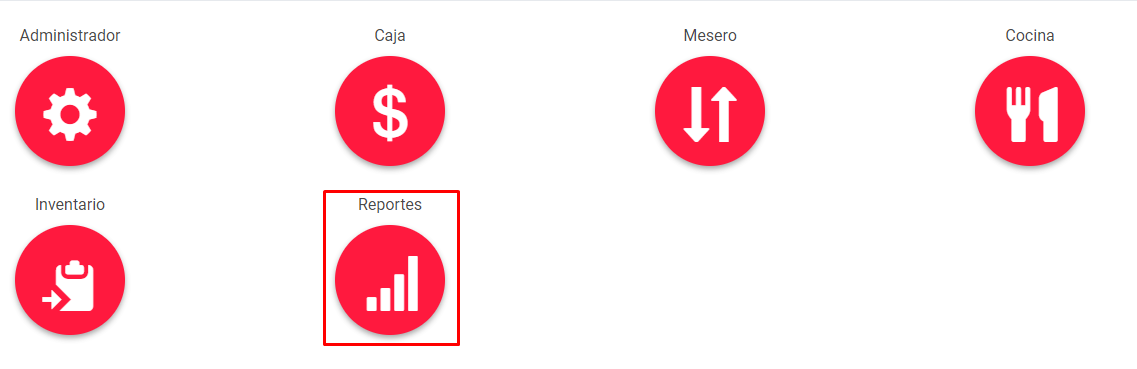
Paso 2: Seleccionar el Reporte de Historial de Atenciones
- Busca y haz clic en el reporte llamado "Historial de Atenciones".
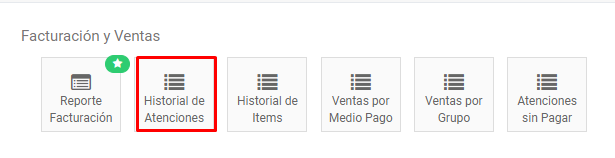
Paso 3: Seleccionar el Rango de Fechas
- Define el rango de fechas para el cual deseas obtener el reporte. Por ejemplo, selecciona "este mes" para ver las atenciones del mes.
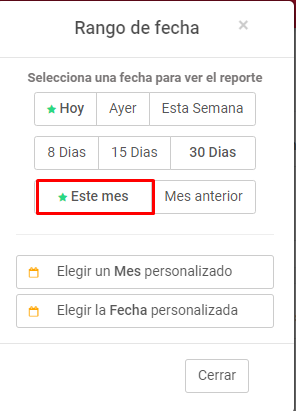
Paso 4: Visualizar el Reporte
- Al hacer clic, el sistema generará un reporte mostrando todas las atenciones realizadas dentro del rango de fechas especificado.
- Cada atención se presenta con detalles como la mesa, el cajero, el estado de la atención y la hora de pago.
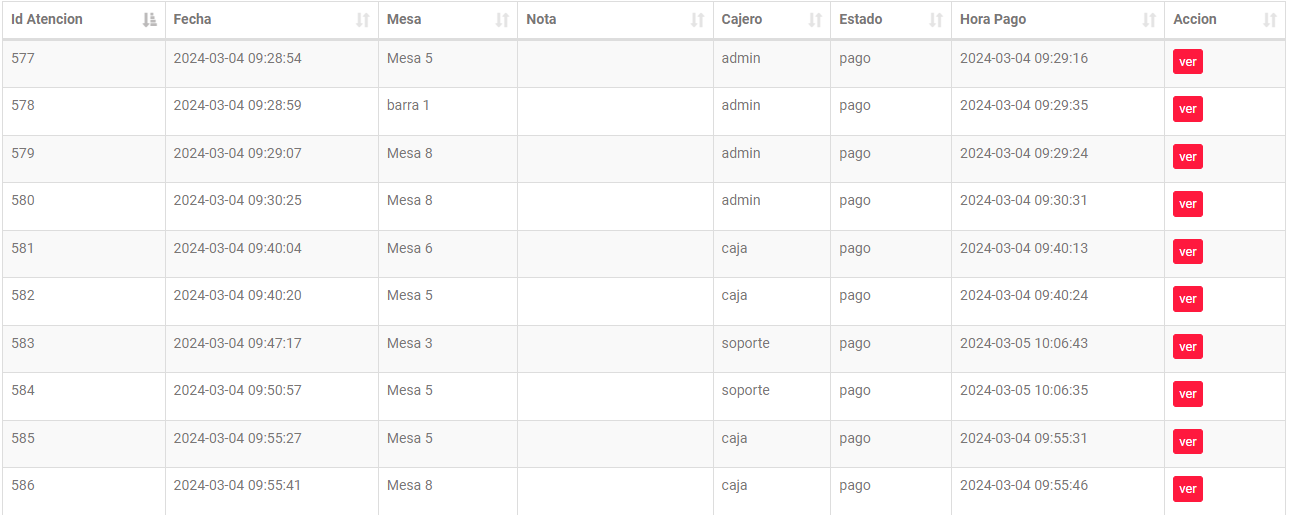
Paso 5: Ver Detalles de las Atenciones
- Si deseas ver más detalles de una atención específica, simplemente haz clic en el botón "Ver" correspondiente a esa atención.

Paso 6: Descargar el Reporte en Excel
- Si prefieres tener el reporte en formato Excel, puedes hacer clic en el botón designado para descargarlo. Recuerda que también hay otros formatos en los cuales puedes exportar el reporte haciendo clic

Este reporte te proporcionará una visión detallada de las atenciones realizadas en el período seleccionado.
Este manual viene acompañado de un *Video Tutorial* 🎥 que explica cada paso de manera detallada. Si deseas explorar más a fondo, ¡echa un vistazo al siguiente enlace!
👇👇
https://www.youtube.com/watch?v=rvSsd8rMb9U&list=PL7E33_rPElFogZ7vR6-Iqu7BoKqXs7q_N&index=9&pp=iAQB
